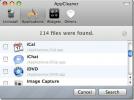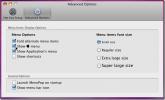كيفية محاذاة الجداول والصور في Microsoft Word
هل سبق لك أن حاولت نقل صورة أو جدول في مستند Microsoft Word؟ وعادة ما تكون النتائج كارثة على نطاق صغير. نقل هذين العنصرين حول أنقاض وثيقة منسقة بشكل مثالي. من أجل تحريك أي من هذه العناصر ، يجب عليك دائمًا استخدام وظائف القص واللصق ، واستخدام أدوات المحاذاة المخصصة الخاصة بها لإصلاح مشكلات التنسيق التي قد تنشأ بعد ذلك. إليك كيفية محاذاة الجداول والصور في Microsoft Word.
محاذاة الجداول
قم بإدراج جدول في المستند الخاص بك. انقر بزر الماوس الأيمن داخل أي خلية. لا يهم ما إذا كانت الخلية تحتوي على بيانات أم لا. من قائمة السياق ، حدد خيار خصائص الجدول. تحتوي نافذة خصائص الجدول على العديد من علامات التبويب التي تتعامل مع المحاذاة والجوانب الأخرى للجدول. تأكد من أنك في علامة تبويب الجدول وليس أيًا من علامات التبويب الأخرى ، مثل علامات التبويب الصف أو العمود أو الخلية.
تحتوي علامة تبويب الجدول على قسم محاذاة حيث يمكنك اختيار كيفية محاذاة ذلك. إذا كان الجدول صغيرًا ، وتريد أن يشغل النص المساحة الفارغة حول الجدول بدلاً من الظهور بعده ، انتقل إلى قسم التفاف النص ، وحدد "حول". بعد ذلك ، انقر فوق الزر Positioning ويمكنك تعيين بالبوصة حيث تريد إضافة الجدول. يمكنك أيضًا سحب الجدول وإسقاطه في المكان الذي تريد وضعه فيه ولكننا نعلم جميعًا أن ذلك سيتحول إلى كارثة.

محاذاة الصور
للصور ، هناك خيارات مماثلة. بشكل افتراضي ، تتبع جميع الجداول والصور نفس المحاذاة كالنص الذي سبقها. بالإضافة إلى ذلك ، يتم دائمًا تعيين التفاف النص في السطر مما يعني أنه لن يتداخل أي عنصر مع العنصر الآخر.
أدخل صورة وانقر بزر الماوس الأيمن عليها. من قائمة السياق ، حدد Wrap Text> More Layout Options.
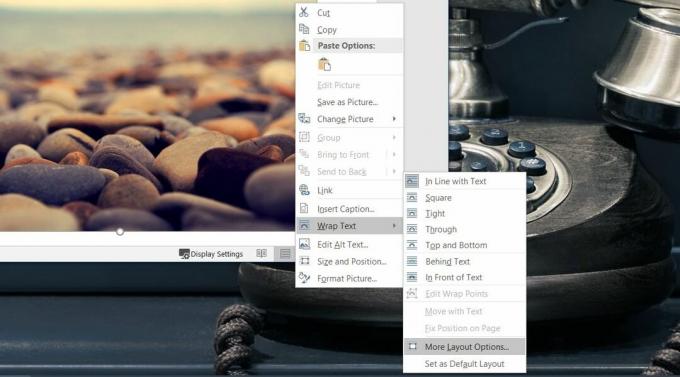
سيؤدي هذا إلى فتح نافذة جديدة تسمى Layout. إذا كنت تريد عدم محاذاة الصورة مع النص ، فيجب تحديد خيار آخر بخلاف "In line with text". لا تستخدم خيار Behind text إلا إذا كنت تحاول ذلك أدخل علامة مائية، ولا تستخدم الخيار أمام النص إما وإلا فسيتم حظر النص. يسمح لك الآخرون بتحريك الصورة بحرية أينما تريد.

لا توجد أي خيارات لمحاذاة الصورة إلى اليسار أو اليمين. يجب عليك الانتقال إلى علامة التبويب الموضع حيث يمكنك تعيين المحاذاة الأفقية و / أو الرأسية. حدد خيار المحاذاة وافتح القائمة المنسدلة بجواره. حدد كيف تريد محاذاة الصورة. يمكن أن تكون المحاذاة ذات صلة بالصفحة أو الهوامش العلوية أو السفلية أو السطر الحالي.

بحث
المشاركات الاخيرة
يضع قرص LED محرك أقراص النظام في شريط قوائم Mac
غالبًا ما يحدث أن يتوقف النظام فجأة عن الاستجابة ، مما لا يترك للمس...
قم بإلغاء تثبيت التطبيق أو البرنامج بالكامل في نظام التشغيل Mac OS X
في أواخر فبراير تحدثت عن طريقة أعد تثبيت البرنامج التجريبي بعد انته...
يمكنك الوصول إلى عناصر Menubar من أي مكان على Mac باستخدام MenuPop
MenuPop هو تطبيق صغير لنظام التشغيل Mac تم تطويره للسماح للمستخدمين...